* 主体类型
* 企业名称
* 信用代码
* 所在行业
* 企业规模
* 所在职位
* 姓名
* 所在行业
* 学历
* 工作性质
请先选择行业
您还可以选择以下福利:
行业福利,领完即止!

下载app免费领取会员


如何解决2014版CAD文字无法显示的问题?
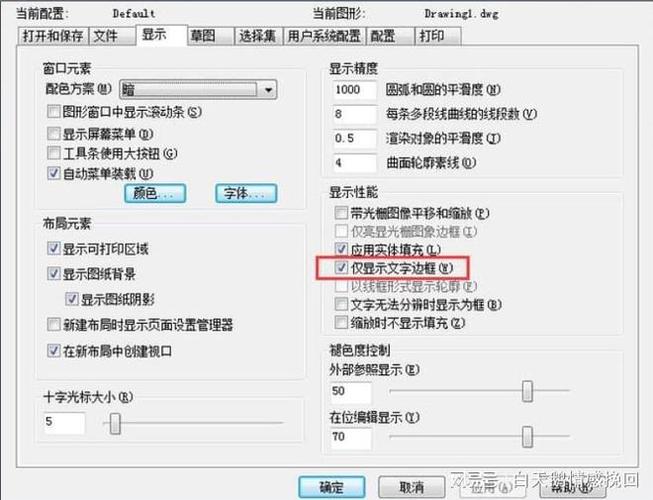
AutoCAD是一款被广泛应用于机械设计、建筑设计等领域的计算机辅助设计软件。然而,有时候在使用2014版CAD时,会遇到文字无法显示的问题。这可能会影响你正常的设计工作。下面是解决这个问题的一些方法:
1. 检查字体设置:首先检查你的CAD字体设置是否正确。在AutoCAD的选项中,找到“显示”选项卡。确保字体设置正确,并且所选字体在你的计算机上可用。
2. 清理字体缓存:如果你已经确认字体设置正确,但文字依然无法显示,可以尝试清理字体缓存。在Windows操作系统中,字体缓存文件的路径是C:\Windows\System32\FNTCACHE.DAT。你可以尝试删除这个文件,并重新启动CAD,看是否能够解决问题。
3. 更新显卡驱动程序:有时,文字无法显示的问题可能是由于显卡驱动程序过旧或不兼容造成的。你可以尝试更新你的显卡驱动程序,以确保它们与CAD兼容。
4. 检查是否有重叠对象:有时候,文字无法显示是因为它被其他对象遮挡或隐藏了。你可以使用“恢复”命令或者在图层管理器中检查是否有重叠对象。如果有,尝试将它们移动或删除,以使文字得以显示。
5. 重建文字样式:如果以上方法都没有解决问题,你可以尝试删除并重新创建文本样式。在AutoCAD中,你可以使用“样式管理器”来管理和编辑文本样式。
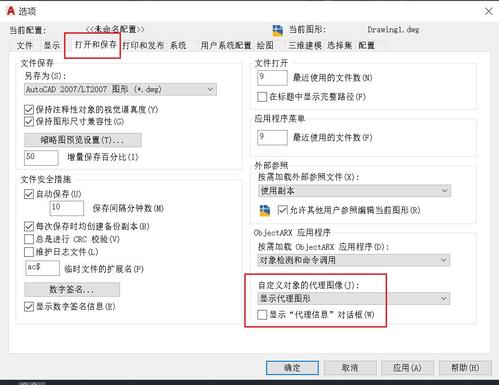
总结来说,如果你在使用2014版CAD时遇到文字无法显示的问题,你可以先检查字体设置和清理字体缓存,然后尝试更新显卡驱动程序,检查是否有重叠对象,最后可以尝试重建文字样式。希望这些方法能够帮助你解决问题,让你的设计工作恢复正常。
本文版权归腿腿教学网及原创作者所有,未经授权,谢绝转载。

相关下载













































